Beste technieken om het Animoto-watermerk permanent op video's te verwijderen
Animoto is een cloudgebaseerde videomaker die iedereen kan gebruiken om een uitstekende video te maken om indruk te maken op het publiek dat de video zal zien. Met miljoenen gebruikers werd Animoto beroemd vanwege het bewerken en maken van video's zonder uitgebreide kennis van postproductie. Vanwege het dagelijkse gebruik dat de website bezoekt, gebruiken veel gebruikers deze graag en maken ze meerdere geweldige korte video's voor hun presentaties.
De gratis versie van de tool laat echter wel een logo van de tool achter aan het einde van de video. Het kan voor sommigen vervelend zijn, en we moeten het absoluut verwijderen om de video netjes te presenteren zonder watermerk erop. Om je de tool te geven die je nodig hebt: verwijder het Animoto-watermerk gratis is, moet u uw tempo bijhouden bij het lezen van dit artikel, aangezien we alle hulpmiddelen die u kunt gebruiken, opsommen.

Deel 1. Watermerk verwijderen uit Animoto Video [Meest gebruikte watermerkverwijderaar in 2022]
FVC Video Converter Ultimate – Ultieme watermerkverwijderaar op Windows en Mac
Als u het Animotica-watermerk wilt verwijderen, kunt u gebruikmaken van en profiteren van de functies en functies die de FVC Video Converter Ultimate in de tas kwam. Deze tool biedt de meest effectieve manier om het watermerk op je video te verwijderen, en dat is door het te verwijderen. Met deze tool kun je het logo van Animoto bedekken met het gepersonaliseerde logo dat je hebt gemaakt, zodat het logo van de tool niet verschijnt op de video die je hebt gemaakt. Algehele prestaties bij het verwijderen van het watermerk, we kunnen gemakkelijk zeggen dat dit de beste is die we op de markt hebben gevonden.
Bovendien kunt u, naast het verwijderen en toevoegen van het watermerk, ook profiteren van de andere functies en functies zoals bewerken, converteren, MV maken en meer. In al zijn kenmerken en functies kunnen we toegeven dat het het juiste bord op tafel serveert voor een ultiem doel. Dus als je wilt weten hoe je een watermerk uit een Animoto-video verwijdert, kun je de onderstaande informatie lezen.
Stap 1. Druk op de downloadknop hieronder om het op je Windows of Mac te hebben. Kies de juiste knop om de juiste versie op uw besturingssysteem te downloaden. Klik daarna op het bestand dat u downloadt om de installatie te starten, volg het installatieproces en open het.
Gratis downloadVoor Windows 7 of hogerVeilige download
Gratis downloadVoor MacOS 10.7 of hogerVeilige download
Stap 2. Ga naar het Gereedschapskist om het Video Watermerk Remover het gereedschap heeft.
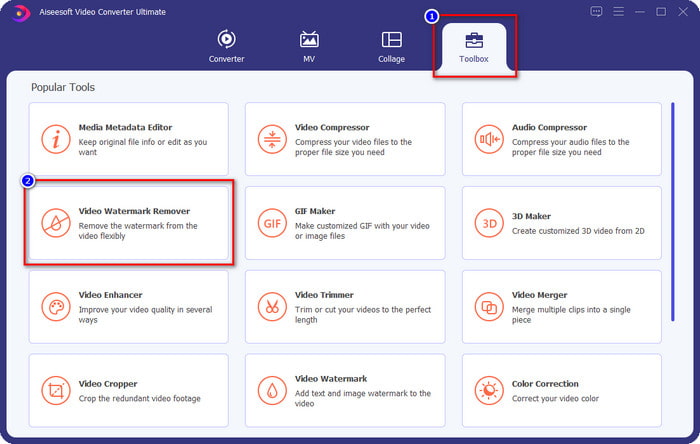
Stap 3. Klik vervolgens op het + knop die op je scherm wordt weergegeven om de video die je op Animoto hebt bewerkt, met een watermerk te uploaden.
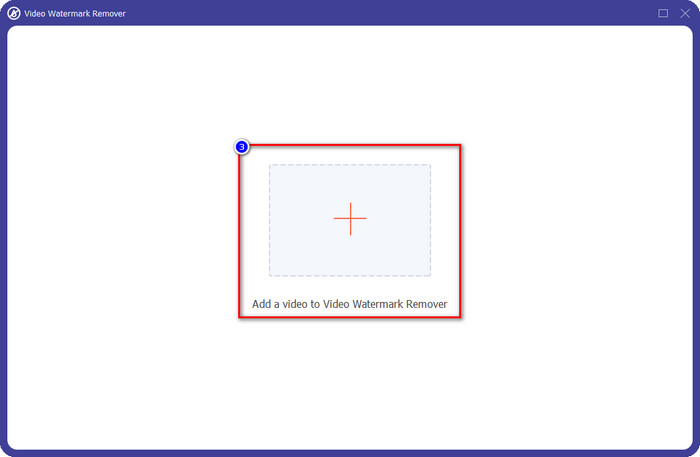
Stap 4. Je ziet een nieuw venster zoals dit op je scherm verschijnt zodra je de video uploadt. Klik op de Watermerk verwijderen gebied toevoegen onderaan in het midden van de interface.
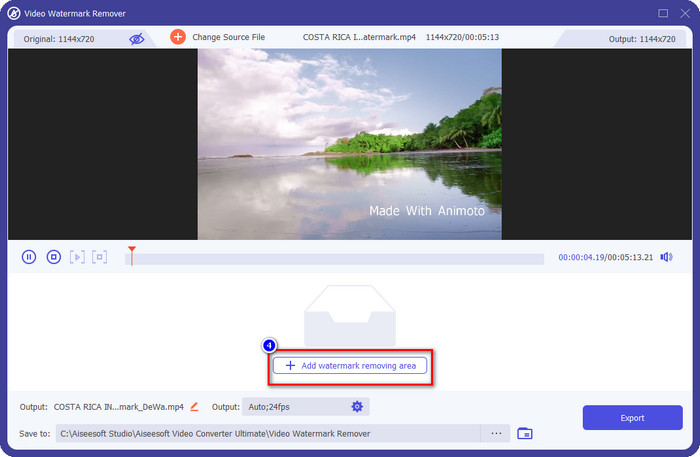
Stap 5. Pas het selectievak aan zodat het bij het watermerk past en plaats het.
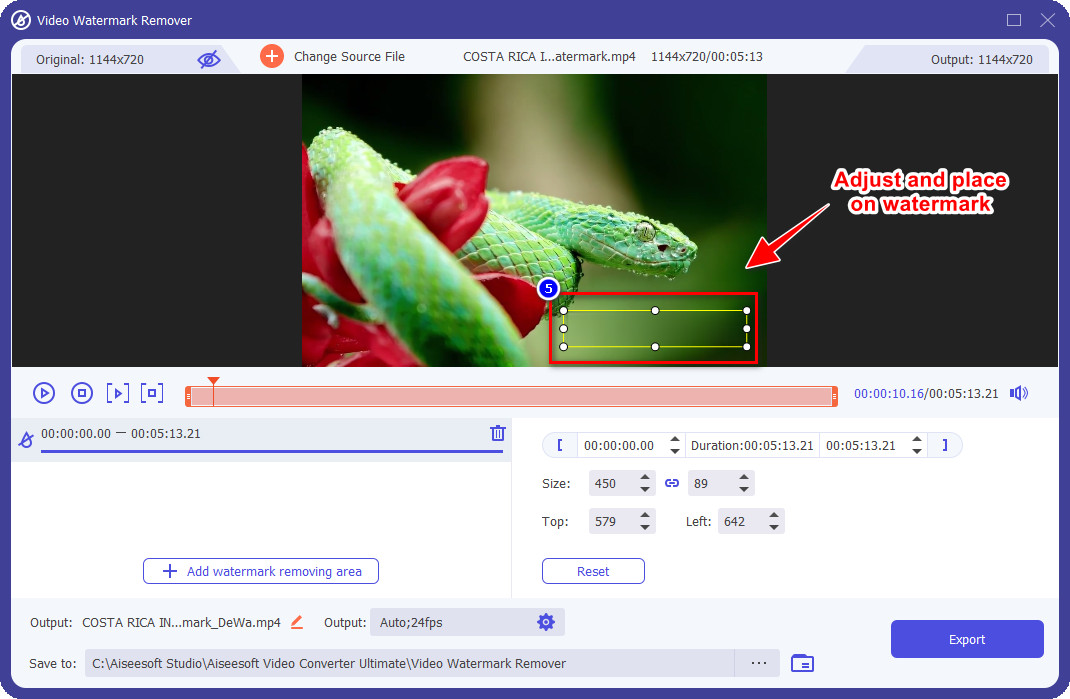
Stap 6. Nadat u het selectievak bij het watermerk hebt geplaatst, kunt u op de knop Exporteren klikken om de uiteindelijke uitvoer van de video op te slaan zonder het watermerk erop.
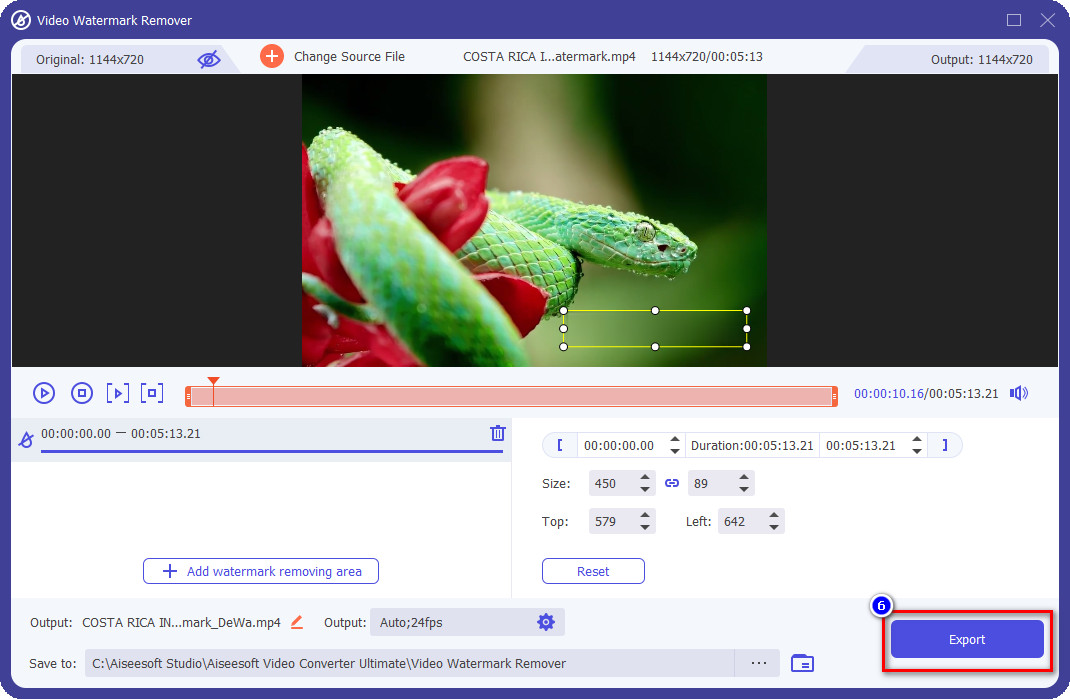
iMovie op Mac
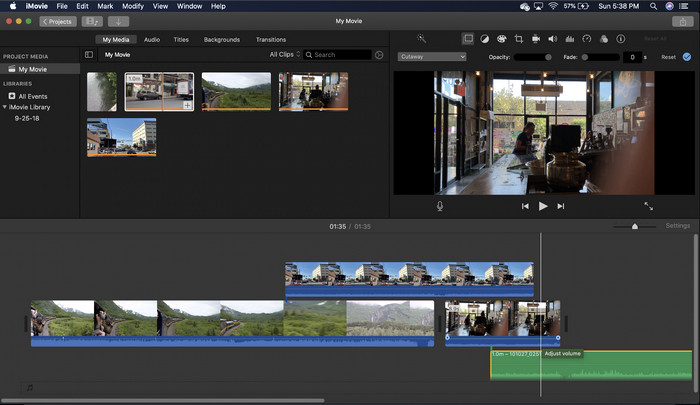
iMovie is een populaire video-editor die u kunt gebruiken om het watermerk op uw video te verwijderen door het bij te snijden. Elke Mac-gebruiker kan zijn potentieel benutten zonder de software op zijn apparaat te downloaden, omdat deze al vooraf is geïnstalleerd, waardoor u tijd bespaart bij het downloaden en installeren, zelfs bij opslag. Hoewel de tool uitstekend geschikt is voor videobewerking, is de functie voor het verwijderen van watermerken die hij ondersteunt niet zoals de eerste tool biedt. Het snijdt het videoframe bij om het watermerk in de video te verwijderen, dus als het watermerk in het midden wordt geplaatst, moet je bijna de helft van de visuele presentatie van de video bijsnijden.
Het is niet altijd de beste keuze om het watermerk te verwijderen, maar als het logo zich aan de eindzijde van de video bevindt, kun je de onderstaande stappen volgen om te weten te komen hoe je het Animoto-watermerk uit de video kunt verwijderen door het bij te snijden.
Stap 1. Open de video-editor op uw Mac-apparaat door naar de Finder te gaan en vervolgens naar Toepassing; daarin kun je de iMovie doorzoeken en er twee keer op klikken.
Stap 2. Upload de gewenste video door op de te klikken importeren en zoek het videobestand op de lokale schijf.
Stap 3. Nu de video is geüpload, moet je sleuren de video die u uploadt naar de tijdlijn.
Stap 4. Aan de rechterkant van de interface van de tool ziet u veel pictogrammen voor bewerkingsfuncties; Klik op de Bijsnijden icoon in de lijst.
Stap 5. Verander de kader om het Animoto-watermerk op uw video uit te sluiten.
Stap 6. Klik op de deel knop in de linkerbovenhoek, dan Exporteren als een video om het downloaden van de video te starten.
Deel 2. Extra manier om Animoto-video's zonder watermerk op te slaan
Kan ik bewerkte video's op Animoto opslaan zonder watermerk? Jij kan. In plaats van de software te gebruiken die we hierboven noemden, koop je het abonnementsgeld op deze webtool om de video die je hier hebt bewerkt op te slaan, maar deze keer zonder het watermerk. Om u hierbij te helpen, kunt u de volgende stappen hieronder volgen.
Stap 1. Open uw browser, zoek in de Animoto Video Editor en open vervolgens de officiële website.
Stap 2. Klik op de officiële website op de Prijzen.
Stap 3. Daaronder zie je dat je twee soorten abonnementen kunt gebruiken op maand- en jaarbasis. Laat u niet misleiden door de lagere prijs van jaarabonnementen, want dat kost u meer voor de abonnementen dan voor maandelijks, want jaarlijks betekent per jaar.
Stap 4. Maak hier een account aan en voeg het factuuradres en de betaalmethode toe die je wilt gebruiken. Daarna kunt u nu de pro-versie van deze online tool gebruiken.
Verwant:
Hoe Photobucket-watermerken te verwijderen
Hoe watermerk op GIF te verwijderen
Deel 3. Veelgestelde vragen over het verwijderen van Animoto-watermerk
Zijn Animoto en Animotica hetzelfde?
Deze twee video-editors zijn niet aan elkaar gerelateerd, maar artikelen over hen gaan het vaakst over het vergelijken van elke tool. En ze zijn op zich allebei het beste alternatief voor elkaar.
Wat is beter, het Animoto-watermerk vervagen of bijsnijden?
Vervaging kan een goed en slecht effect hebben op je video; de goede kant van het vervagen van het watermerk is dat het met het blote oog niet waarneembaar kan zijn, vooral als het goed met de kleur vermengt of opgaat. Maar de slechte kant ervan is dat je een traceerbaar merkteken ziet nadat je het hebt geëxporteerd als het niet goed is gegaan. Bij het bijsnijden is het hetzelfde; wanneer u de video bijsnijdt, zal er geen vervaging optreden op de video, maar de framegrootte wordt smal.
Heeft Animoto een eenmalige betaling?
Helaas ondersteunt het geen eenmalige betalingen. Maar als je goedkoper wilt gaan en het voor een lange tijd wilt gebruiken, raden we je aan om het jaarabonnement te kiezen om de webtool een jaar te gebruiken, je vervolgens opnieuw te abonneren voor het volgende jaar en daarna.
Gevolgtrekking
Dus op welke manier denk je dat je gaat gebruiken om het Animoto-watermerk te verwijderen? Wat je beslissing ook is, we hopen dat we je hebben geholpen bij het oplossen van het probleem van het verwijderen van het watermerk op de video die je op Animoto hebt bewerkt.



 Video Converter Ultimate
Video Converter Ultimate Scherm opnemer
Scherm opnemer



